3D ドローイングを開く
1. インストールフォルダ内の Arbortext-IsoDraw インストールパス\Tutorial\Tutorial CADprocess フォルダから、「support.idr」ファイルを開きます。
ファイルを開くと、座標系のみが表示されます。ドローイングは、ドローイングシート上にないため、表示されません。ドローイングは、この時点では、インポートされているのみです。
|
|
CAD プログラムでは、ドローイングが座標系から遠く離れた位置にある場合が多く、その場合、ドローイングの全体または一部が表示されません。
|
2. ファイルに「support_cut.idr」という名前を付けて保存します。
3. 「エレメントを中心へ」
ツールのアイコンをクリックします。
ドローイングは、座標系の上で、その全体の範囲の中央に配置されます。
ドローイングは画面上で次の図のように表示されます。
4. ドローイングの投影は、「アイソメトリック上」に変換する必要があります。隠れていて見えない部品は、周囲の部品から切り離してから、このビューで表示します。
> > の順に選択します。
5. 「エクステント」
ツールのアイコンをクリックします。
「アイソメトリック上」でカラーレンダリングが適用されたドローイング全体が画面上に表示されます。
 ツールのアイコンをクリックします。
ツールのアイコンをクリックします。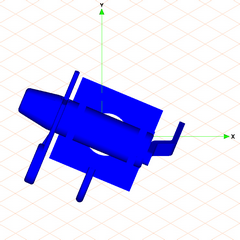
 ツールのアイコンをクリックします。
ツールのアイコンをクリックします。